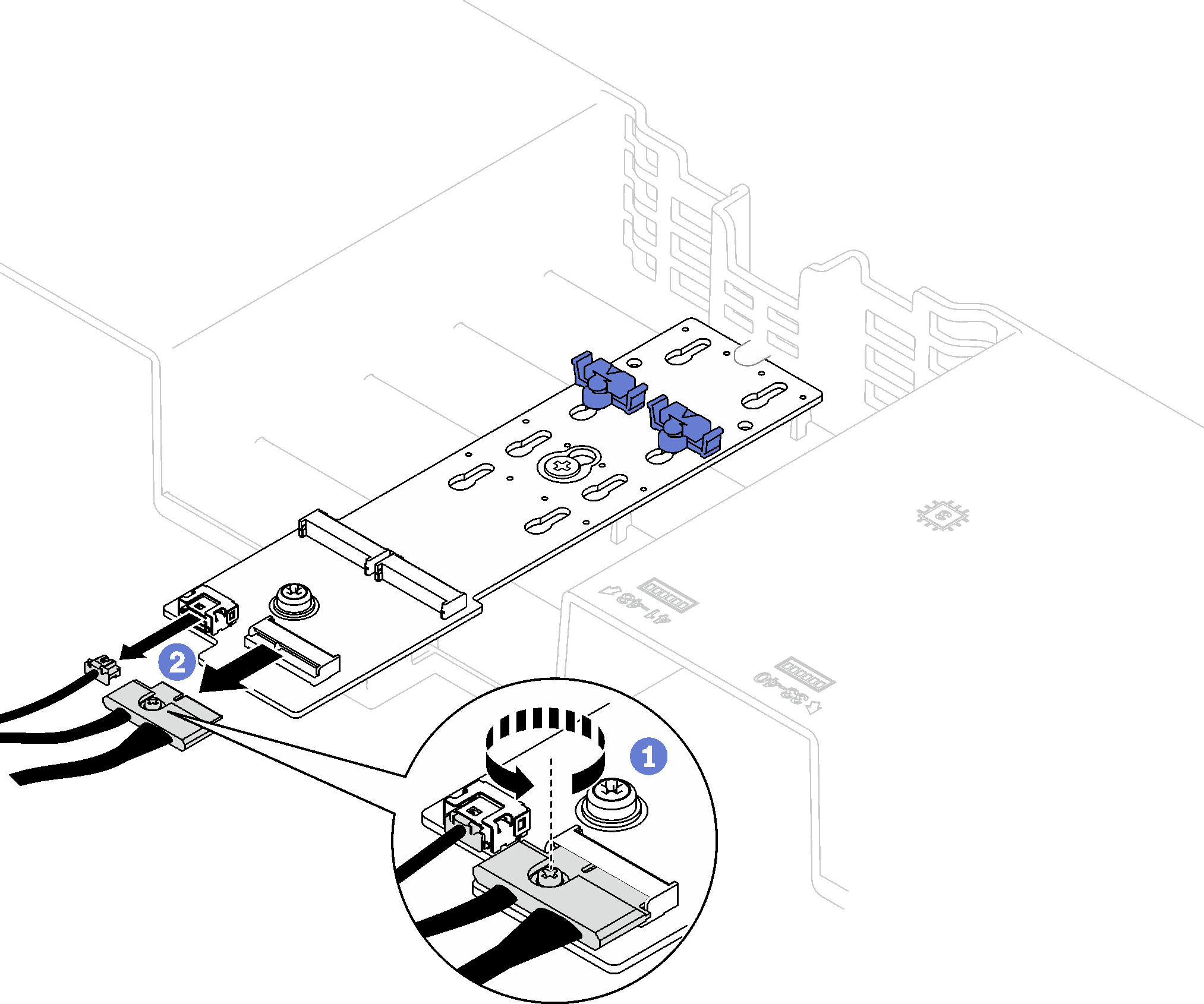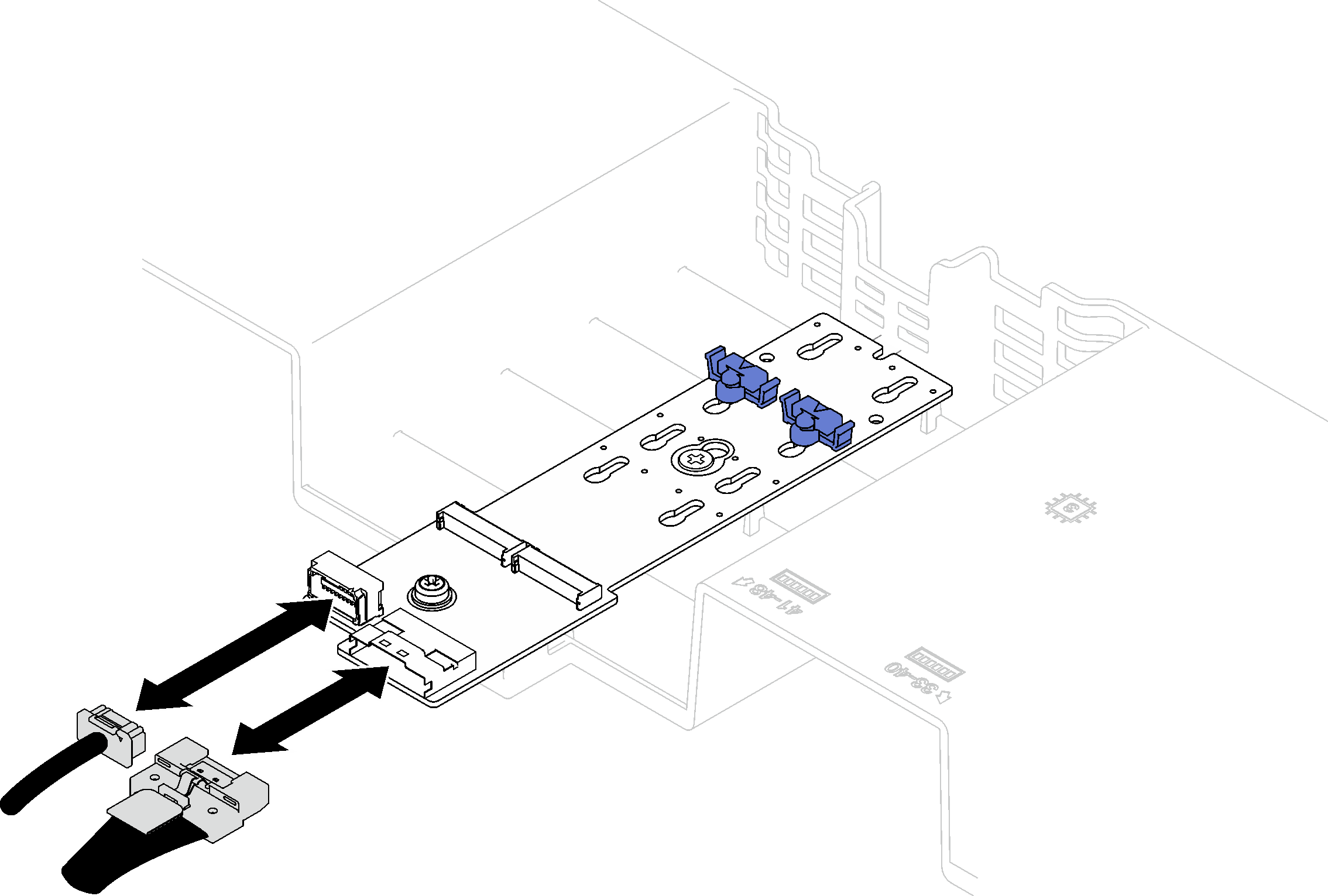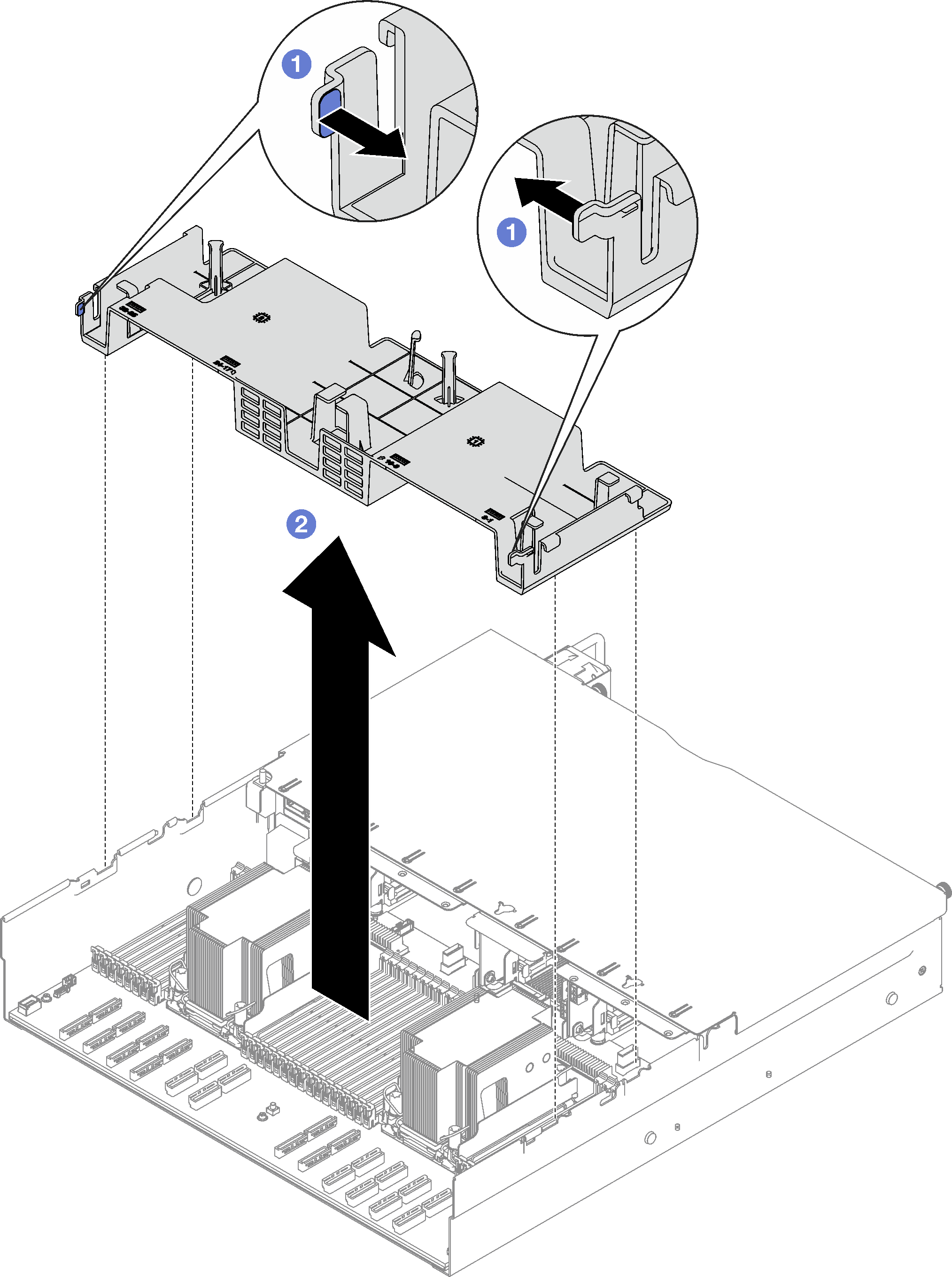뒷면 공기 조절 장치 제거
이 섹션의 지침에 따라 뒷면 공기 조절 장치를 제거하십시오.
이 작업 정보
주의
- 설치 지침 및 안전 점검 목록의 내용을 읽고 안전하게 작업하십시오.
- 서버와 주변 장치의 전원을 끄고 전원 코드와 모든 외부 케이블을 분리하십시오. 서버 전원 끄기의 내용을 참조하십시오.
- 서버가 랙에 설치된 경우 랙에서 서버를 제거하십시오. 레일에서 서버 제거의 내용을 참조하십시오.
- 서버에 메모리 모듈을 설치하려면 먼저 서버에서 공기 조절 장치를 제거해야 합니다.
절차
피드백 보내기
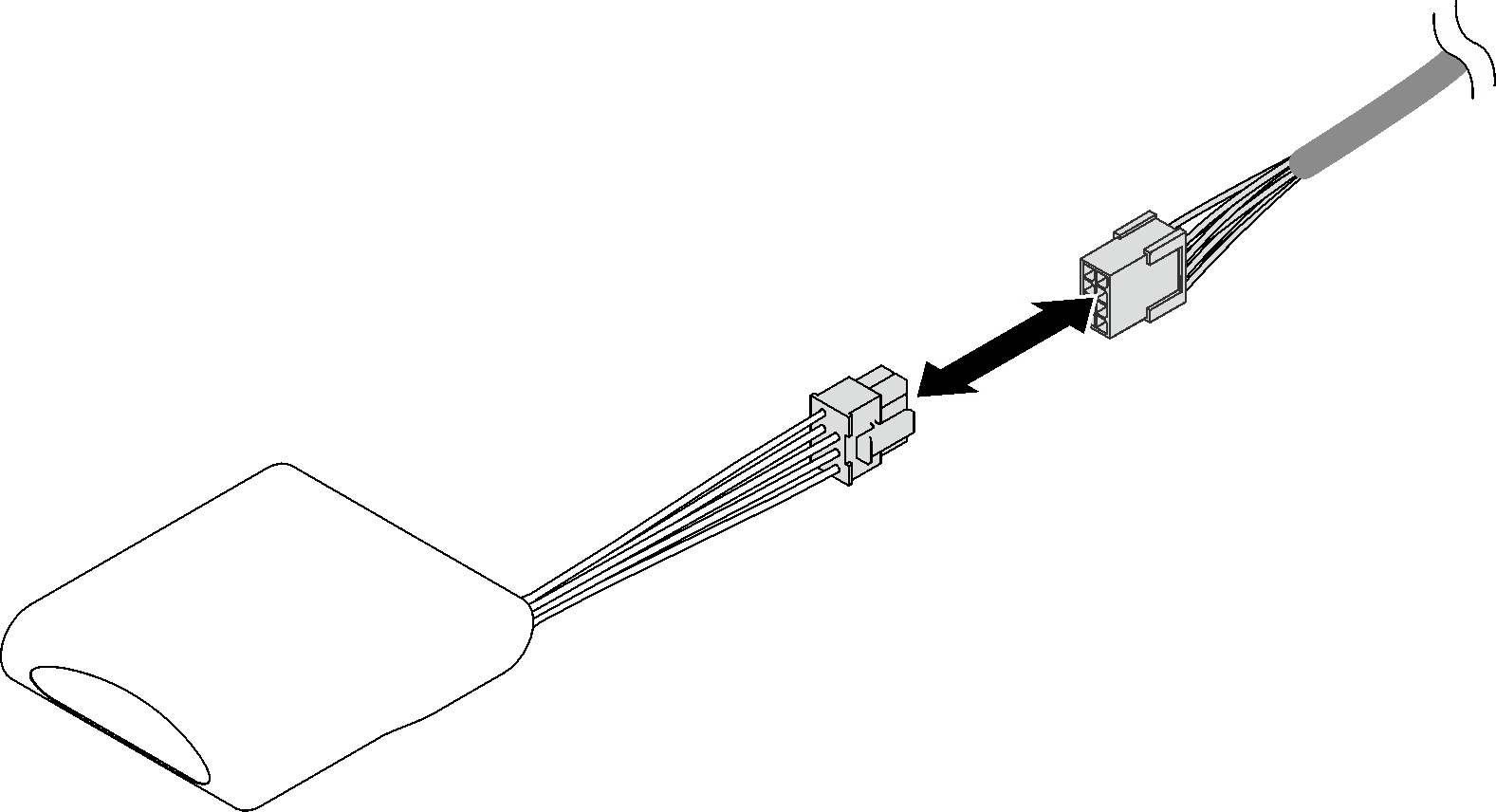
 신호 케이블의 나사를 푸십시오.
신호 케이블의 나사를 푸십시오. 커넥터를 기울여 제거하십시오.
커넥터를 기울여 제거하십시오. 전원 케이블을 제거하십시오.
전원 케이블을 제거하십시오.